ترقية البرامج الثابتة على الموجهات طراز RV160x و RV260x
الهدف
الهدف من هذا المستند هو توضيح كيفية ترقية البرامج الثابتة على موجهات RV160x/RV260x. توفر لك هذه المقالة 3 طرق لترقية البرنامج الثابت باستخدام واجهة المستخدم الرسومية (GUI) للمستعرض و Cisco FindIT و Plug and Play (PnP).
المقدمة
يعد البرنامج الثابت أكثر البرامج أهمية المضمنة في الموجه لديك. وهو يوفر بروتوكولات الشبكة والأمان وعناصر التحكم الإدارية. تعتبر ترقية البرامج الثابتة للموجه الخاص بك أمرا مهما لتحسين أداء الجهاز واستقراره. قد يوفر البرنامج الثابت المحدث ميزات جديدة أو يصلح حالة ضعف الأمان التي حدثت في الإصدار السابق من البرنامج الثابت.
الأجهزة القابلة للتطبيق
- الطراز RV160
- الطراز RV260
إصدار البرامج
- 1.0.00.15
الترقية باستخدام واجهة المستخدم الرسومية (GUI)
الخطوة 1. قم بتسجيل الدخول إلى الأداة المساعدة المستندة إلى الويب للموجه.
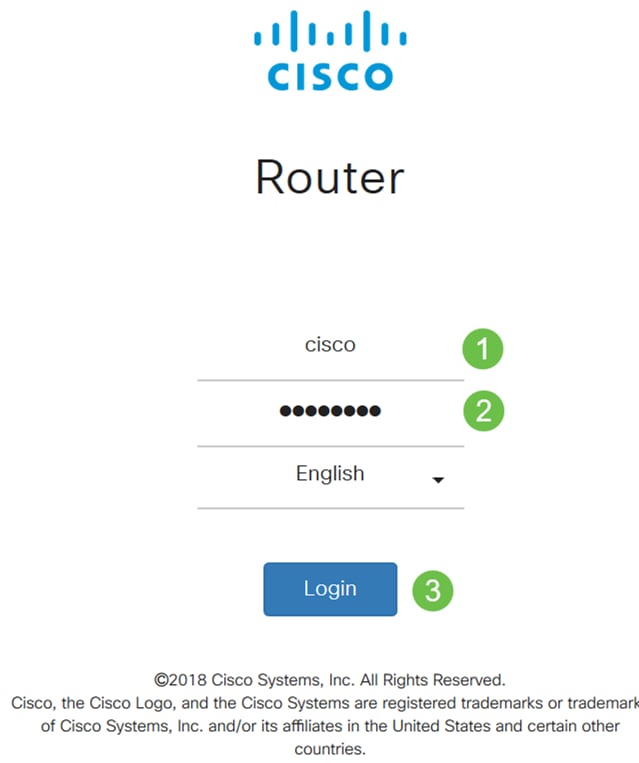
الخطوة 2. أختر إدارة > إدارة الملفات .
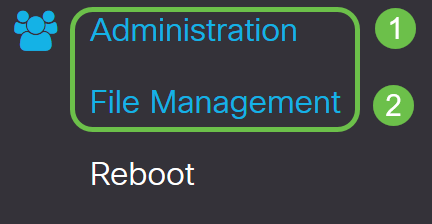
وفي مجال معلومات النظام، تصف المجالات الفرعية التالية ما يلي:
- طراز الجهاز - يعرض طراز الجهاز.
- PID VID - معرف المنتج ومعرف المورد للموجه.
- إصدار البرنامج الثابت الحالي - البرنامج الثابت الذي يتم تشغيله حاليا على الجهاز.
- أحدث إصدار متوفر على موقع Cisco.com - أحدث إصدار من البرامج المتوفرة على موقع Cisco على الويب.
- آخر تحديث للبرامج الثابتة - تاريخ ووقت آخر تحديث للبرامج الثابتة تم إجراؤه على الموجه.
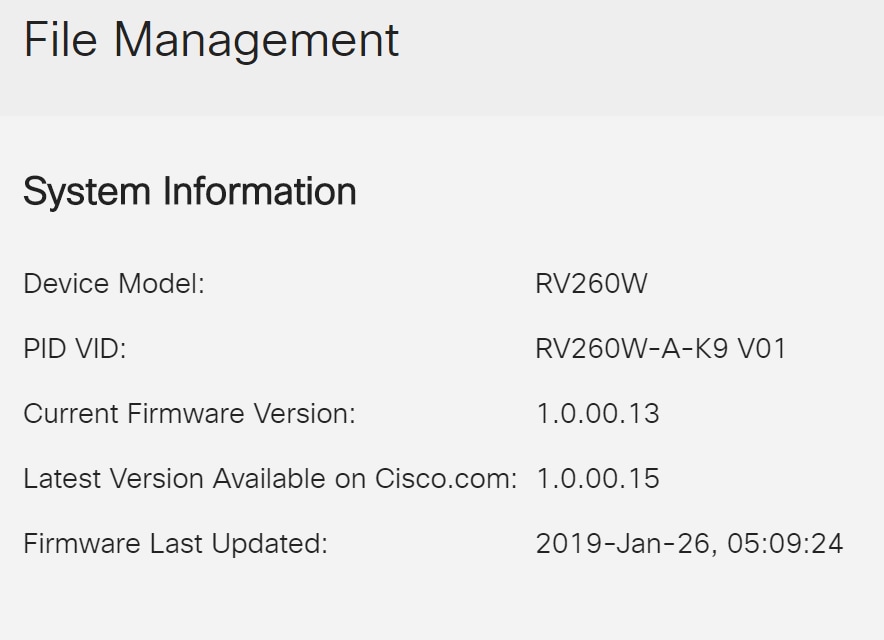
الخطوة 3. تحت قسم الترقية اليدوية، انقر على زر انتقاء صورة البرنامج الثابت لنوع الملف.
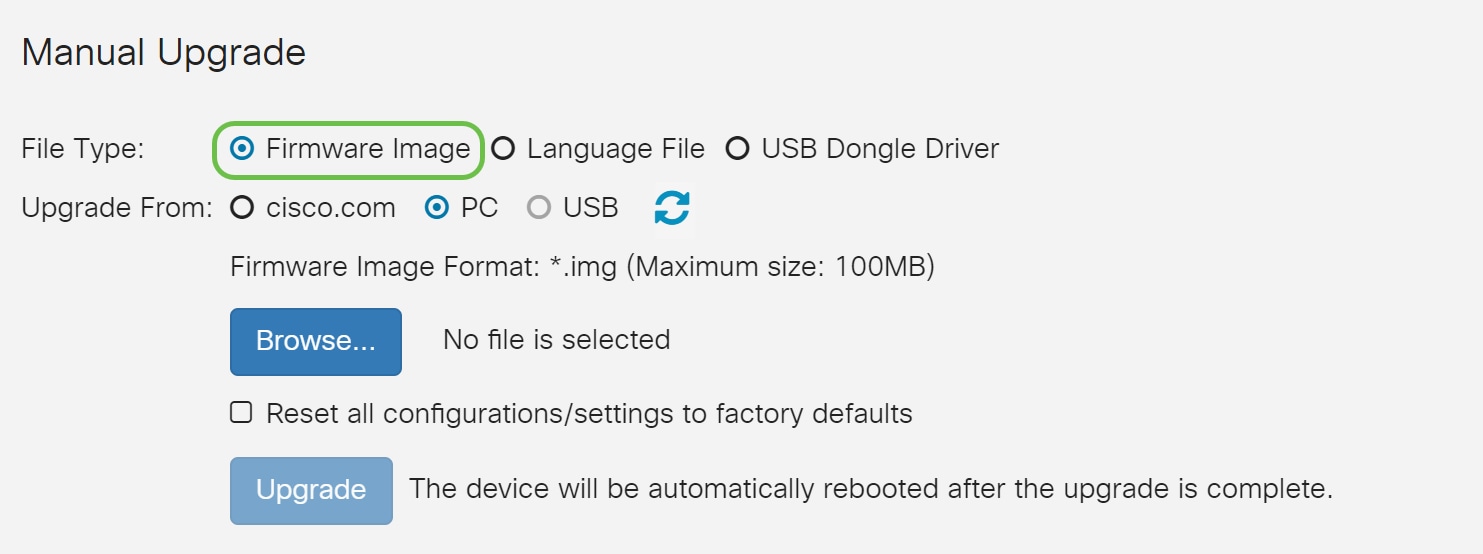
الخطوة 4. في منطقة الترقية من"، انقر فوق زر إختيار لتحديد مصدر البرنامج الثابت أو نوع الملف. الخيارات هي:
- cisco.com - يقوم بتثبيت أحدث ملف ترقية مباشرة من صفحة الويب الخاصة بتنزيلات برامج Cisco.
- PC - تثبيت ملف ترقية موجود من دليل على الكمبيوتر الشخصي. يجب تنزيل البرنامج الثابت من موقع الويب cisco.com قبل المتابعة.
- USB - تثبيت ملف ترقية موجود من دليل على USB. يجب تنزيل البرنامج الثابت من موقع الويب cisco.com وحفظه في محرك أقراص USB قبل المتابعة.
ملاحظة: في هذا المثال، يتم إستخدام جهاز الكمبيوتر.
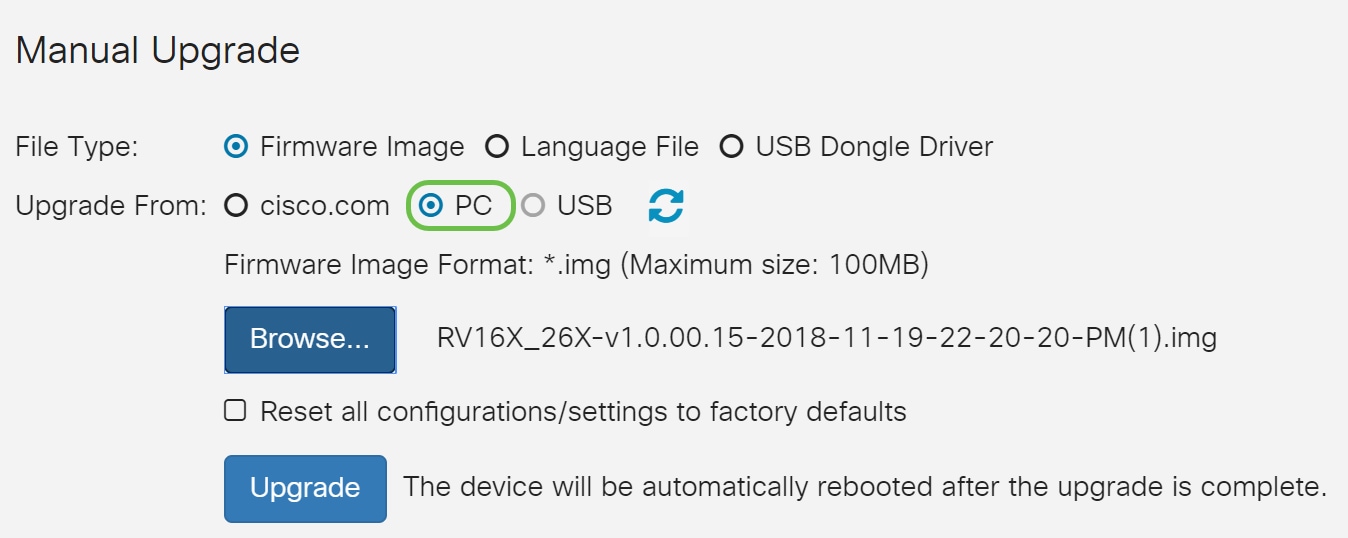
الخطوة 5. انقر على إستعراض لاختيار صورة البرنامج الثابت.
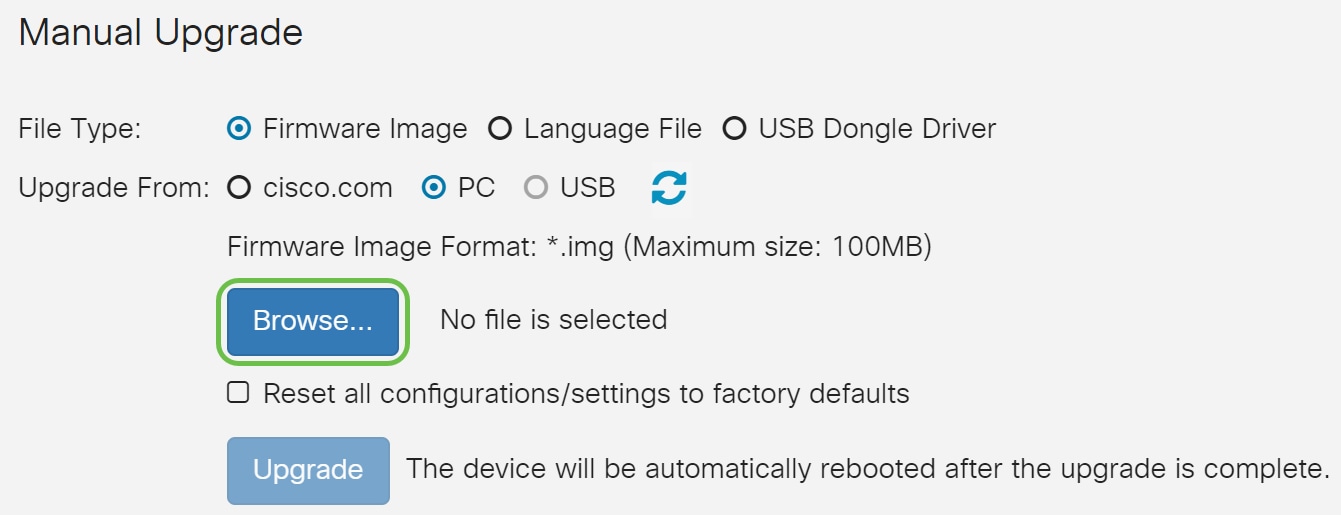
ملاحظة: تنسيق ملف صورة البرنامج الثابت هو .img.
الخطوة 6. حدد البرنامج الثابت الذي تم تنزيله إلى الكمبيوتر وانقر فوق فتح.
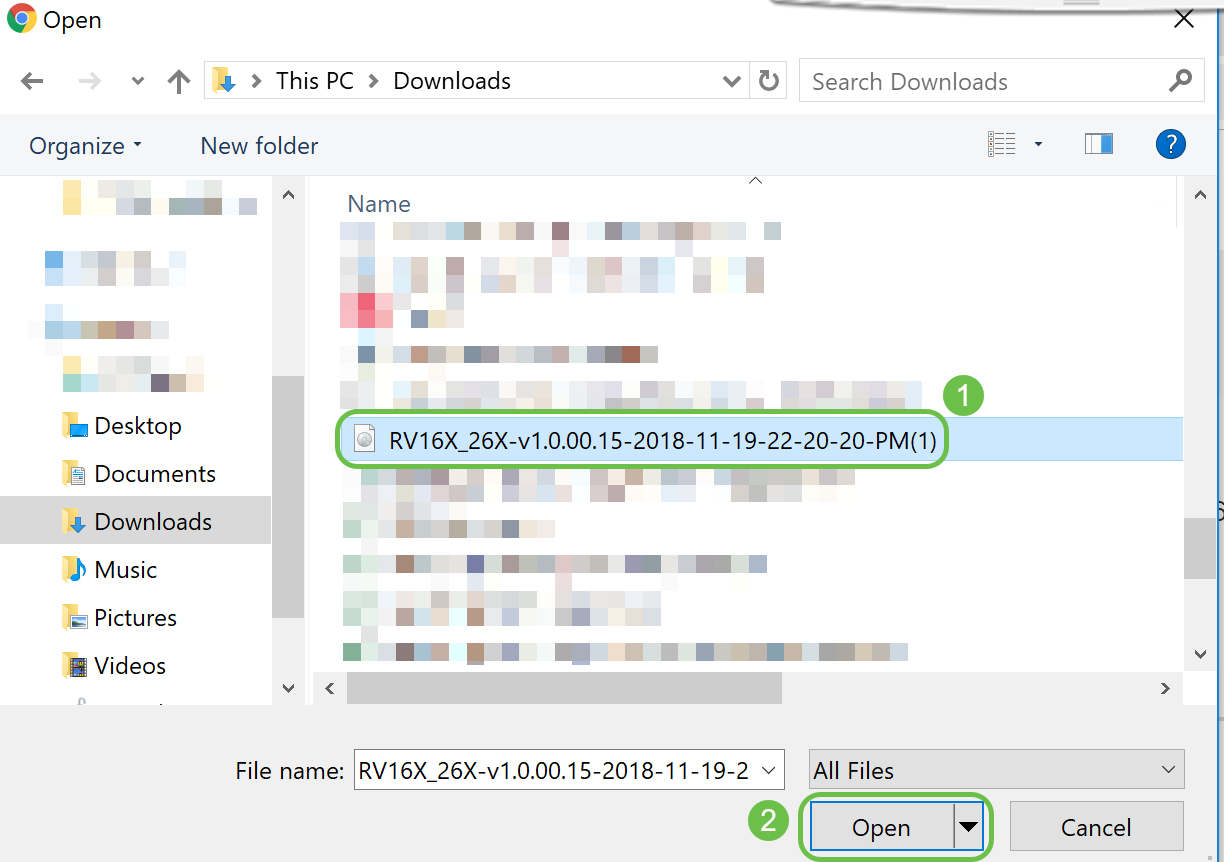
الخطوة 7. (إختياري) لإعادة ضبط جميع التكوينات/الإعدادات على إعدادات المصنع الافتراضية عند إعادة التمهيد بعد الترقية، حدد خانة الاختيار المطابقة لها أسفل الترقية من المنطقة. في هذا المثال، ترك خانة الاختيار إعادة التعيين غير محددة.
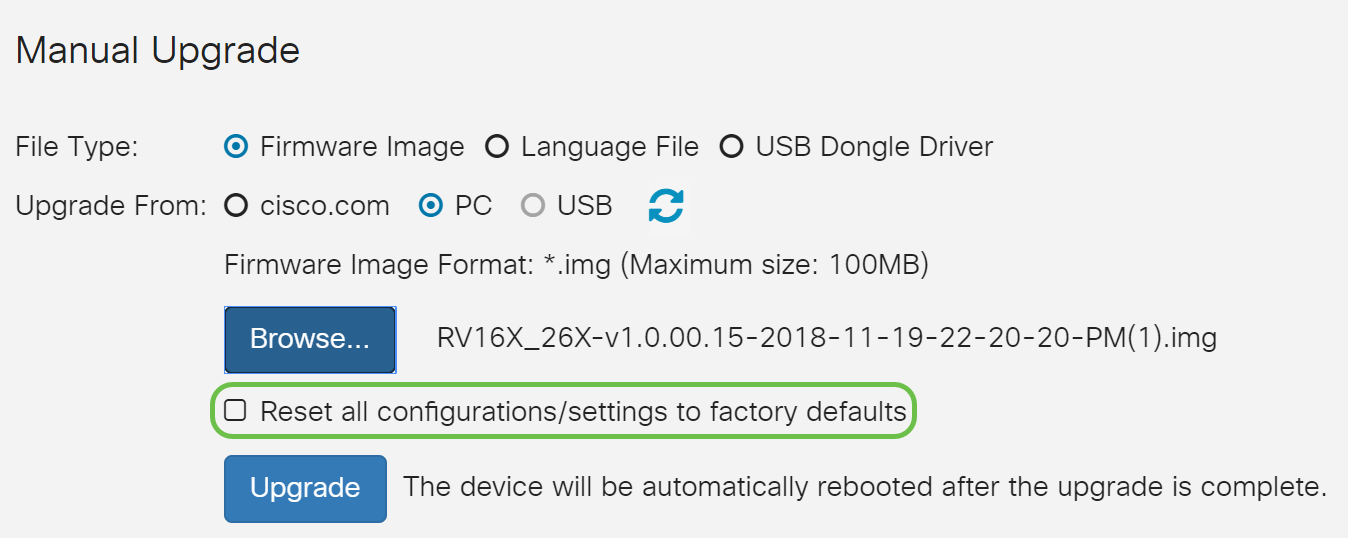
الخطوة 8. انقر فوق ترقية.

الخطوة 9. انقر فوق نعم في نافذة التأكيد للمتابعة.
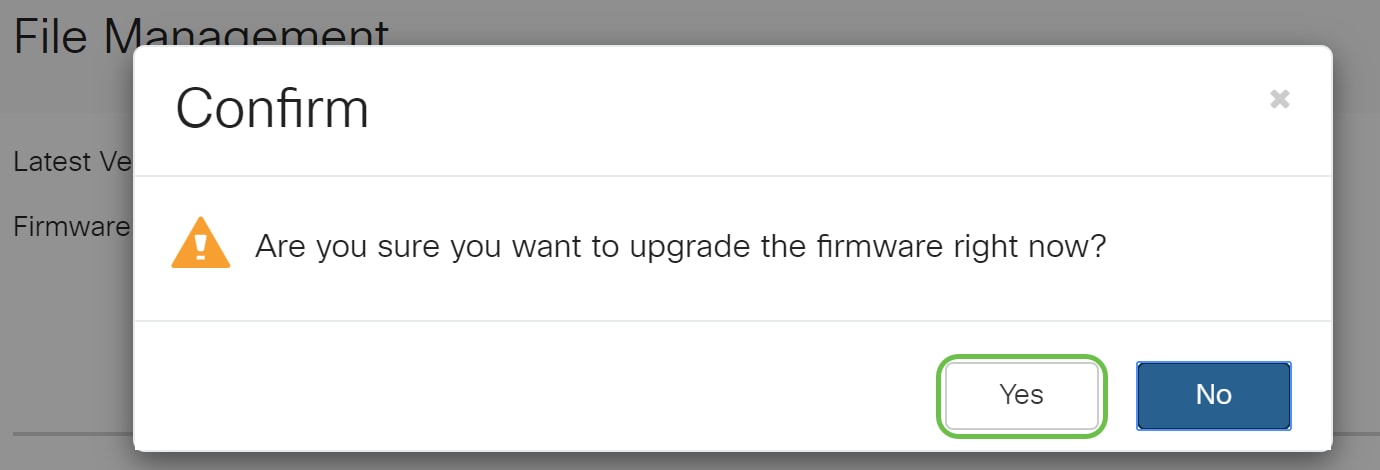
يظهر شريط تقدم أسفل زر تصفح.
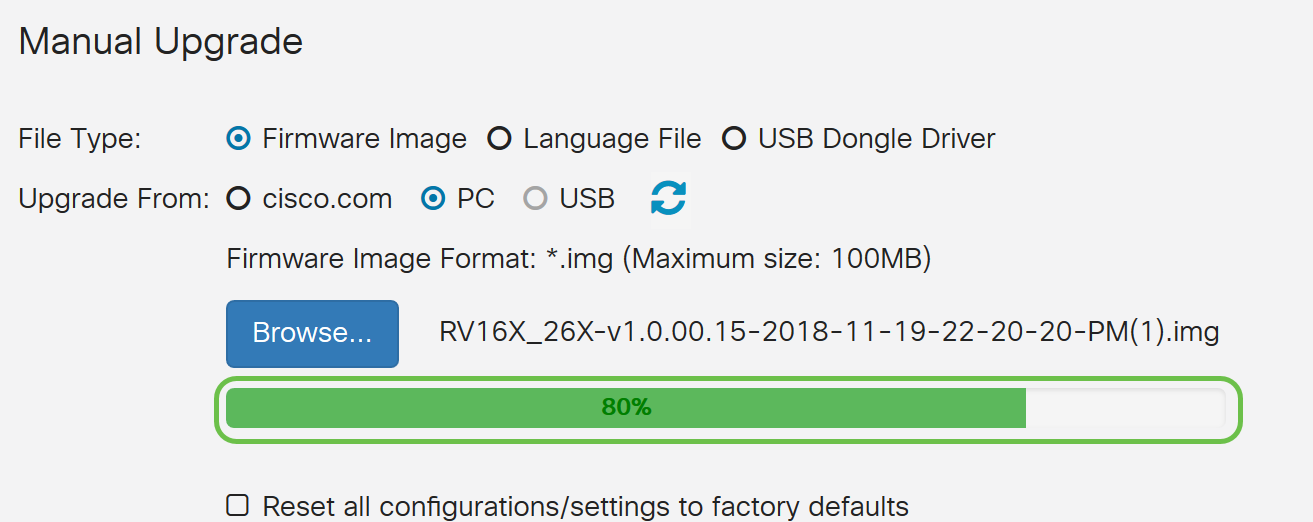
ملاحظة: يلزم تشغيل عملية التحديث دون انقطاع. ستحصل على الرسالة التالية على الشاشة أثناء إجراء الترقية.

بمجرد اكتمال الترقية، سيتم إنشاء نافذة إعلام لإعلامك بأنه ستتم إعادة تشغيل الموجه مع حدوث عد تنازلي للوقت المقدر لإنهاء العملية. بعد هذا، سيتم تسجيل خروجك.
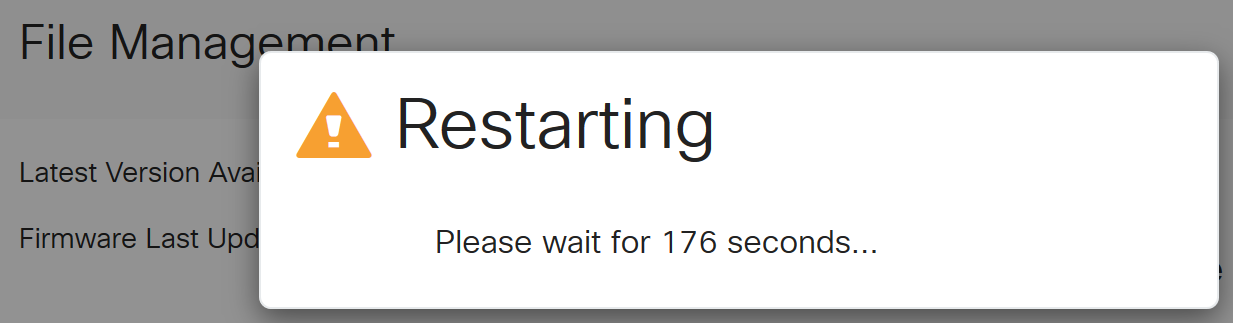
الخطوة 10. سجل الدخول مرة أخرى إلى الأداة المساعدة المستندة إلى الويب. للتحقق من ترقية البرنامج الثابت للموجه، قم بالتمرير إلى معلومات النظام. يجب الآن أن تعرض منطقة إصدار البرنامج الثابت الحالي إصدار البرنامج الثابت الذي تمت ترقيته.
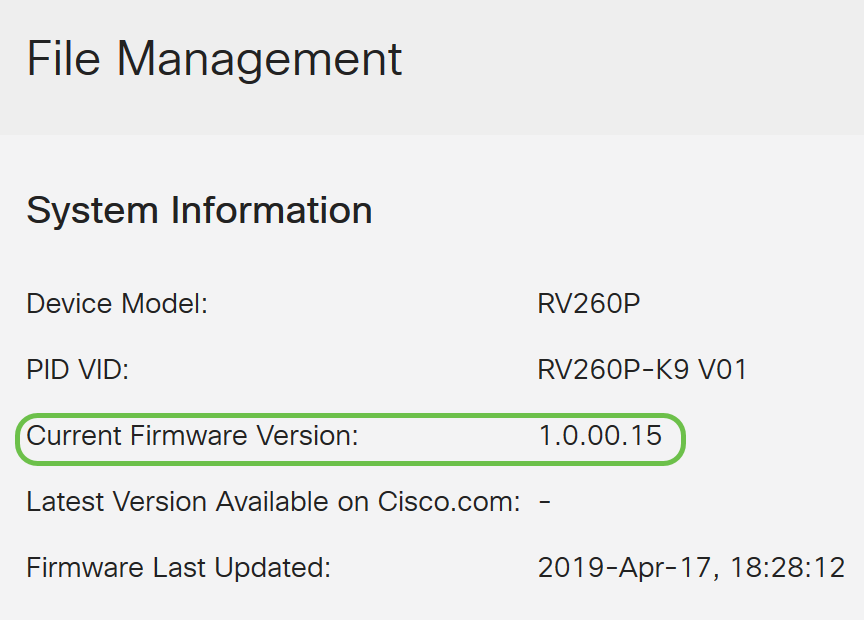
الترقية من خلال FindIT Network Probe
ما هي FindIT من Cisco؟
توفر Cisco FindIT واجهة إدارة واحدة للعديد من الأجهزة. وهي طريقة سهلة للمستخدمين لاكتشاف أجهزة Cisco المحددة المتصلة بشبكتهم والوصول بسرعة إلى صفحات الأداة المساعدة لتكوين الويب الخاصة بهم. توفر صفحة الأداة المساعدة لتكوين الويب واجهة رسومية لتكوين الإعدادات وإدارتها على الأجهزة ضمن مستعرض ويب مدمج.
لمعرفة المزيد حول FindIT من Cisco، انقر فوق الارتباطات التالية:
- إقران FindIT Network Probe ب FindIT Network Manager
- إدارة شبكة FindIT من Cisco، المراقبة
- المحادثة التقنية من Cisco: ميزات FindIT
يوفر FindIT للمستخدم الخيارات التالية:
- ترقية البرامج الثابتة إلى الأحدث - سيقوم FindIT Network Probe بتنزيل البرامج الثابتة الضرورية من موقع Cisco على الويب وتطبيق التحديث على الجهاز.
- ترقية من محلي - يمكنك تحديث البرامج الثابتة لجهاز الشبكة يدويا بتنزيل البرامج الثابتة المحددة إلى الكمبيوتر وتحميلها يدويا إلى الجهاز.
أفضل ممارسة: دع FindIT يحدد موقع التحديثات الخاصة بك ويثبتها ويأكدها.
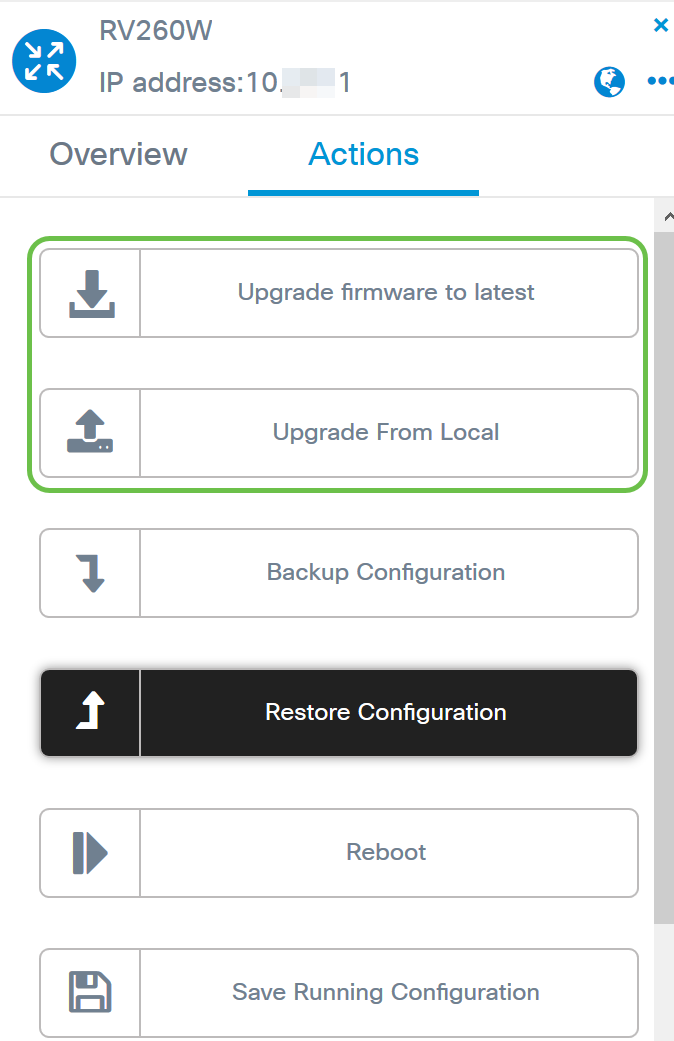
للحصول على إرشادات خطوة بخطوة حول كيفية ترقية البرامج الثابتة باستخدام Cisco FindIT، انقر هنا.
الترقية من خلال "التوصيل والتشغيل"
Plug-n-play (PnP) هو تطبيق برمجي لأجهزة Cisco Small Business وتم تقديمه مع FindIT 1.1، والذي يعمل كخادم PnP. وهي خدمة تعمل بالاقتران مع الأجهزة الممكنة للسماح بإدارة المزيد من التكوينات مركزيا والسماح بنشر أجهزة الشبكة الجديدة دون لمس.
لمعرفة المزيد حول تكوين PnP من خلال FindIT، انقر هنا.
لتحميل صورة (تحديث البرنامج الثابت لجهاز يدعم ميزة PnP) إلى برنامج FindIT Manager للنشر إلى الموجه RV160x/RV260x، قم بإجراء الخطوات التالية.
الخطوة 1. اتصل ب FindIT Network Manager وانتقل إلى Network Plug and Play > الصور.
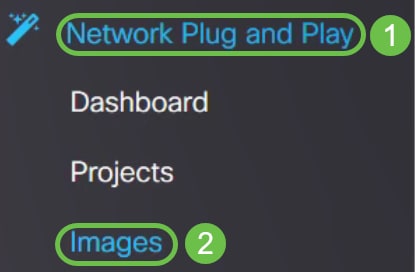
الخطوة 2. انقر على أيقونة إضافة لإضافة ملف صورة.

الخطوة 3. قم بسحب ملف البرامج الثابتة وإفلاته من مجلد إلى نافذة المستعرض واختر تحميل.
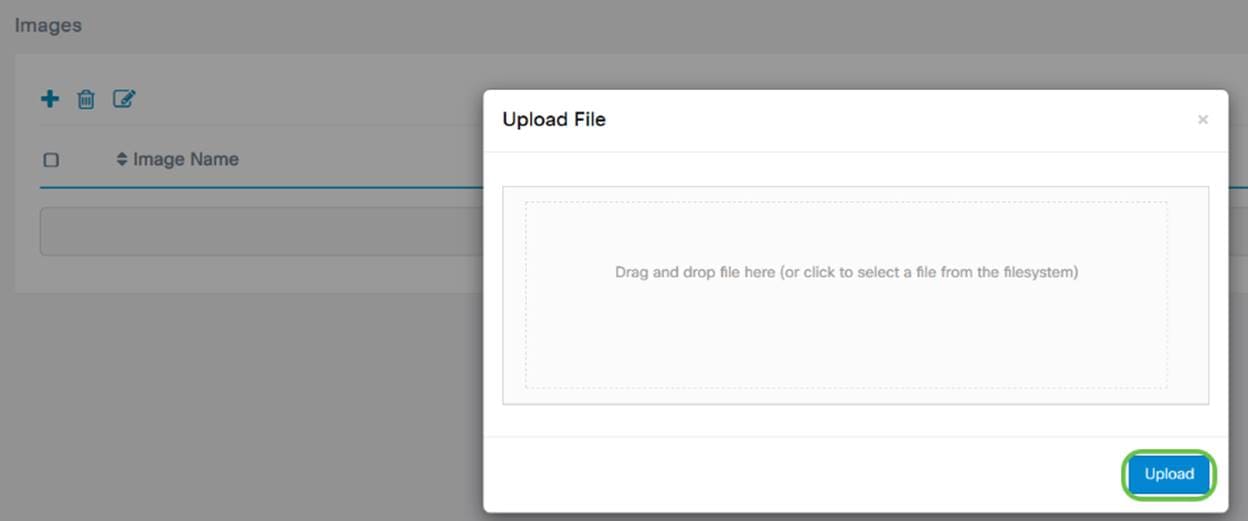
ملاحظة: للحصول على فيديو سريع حول كيفية تكوين PnP في موجهات RV160 و RV260، انقر هنا.
للحصول على نظرة عامة على FindIT PnP، انقر هنا.
للحصول على مزيد من المعلومات حول دعم PnP و PnP في موجهات RV160 و RV260، انقر هنا.
القرار
يجب عليك الآن ترقية البرنامج الثابت بنجاح على الموجه RV160/ RV260.
 التعليقات
التعليقات